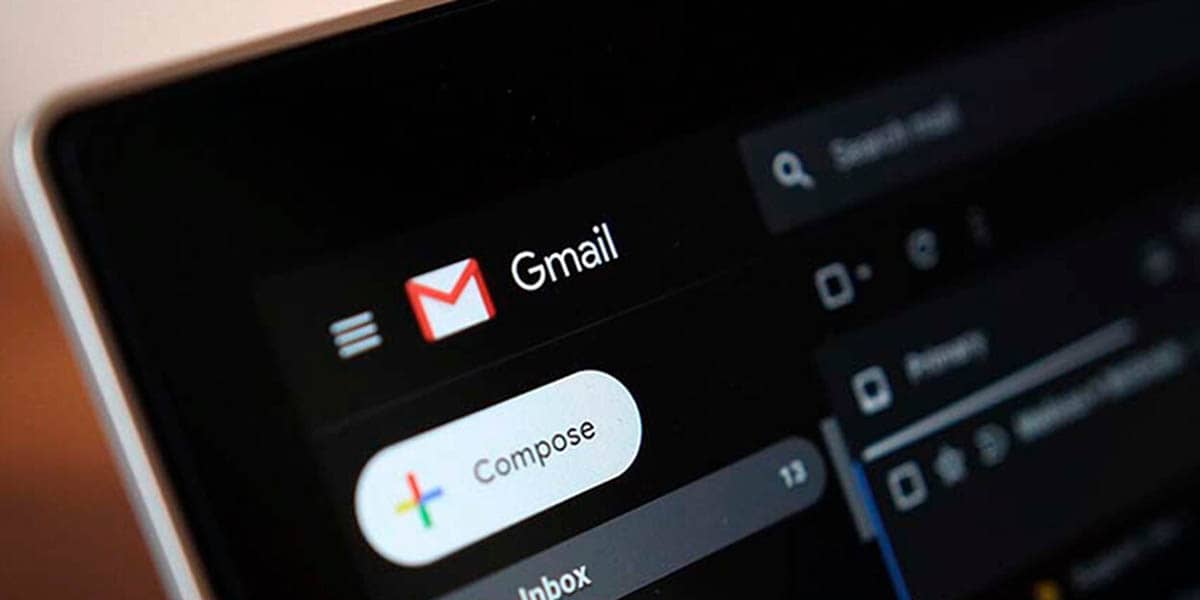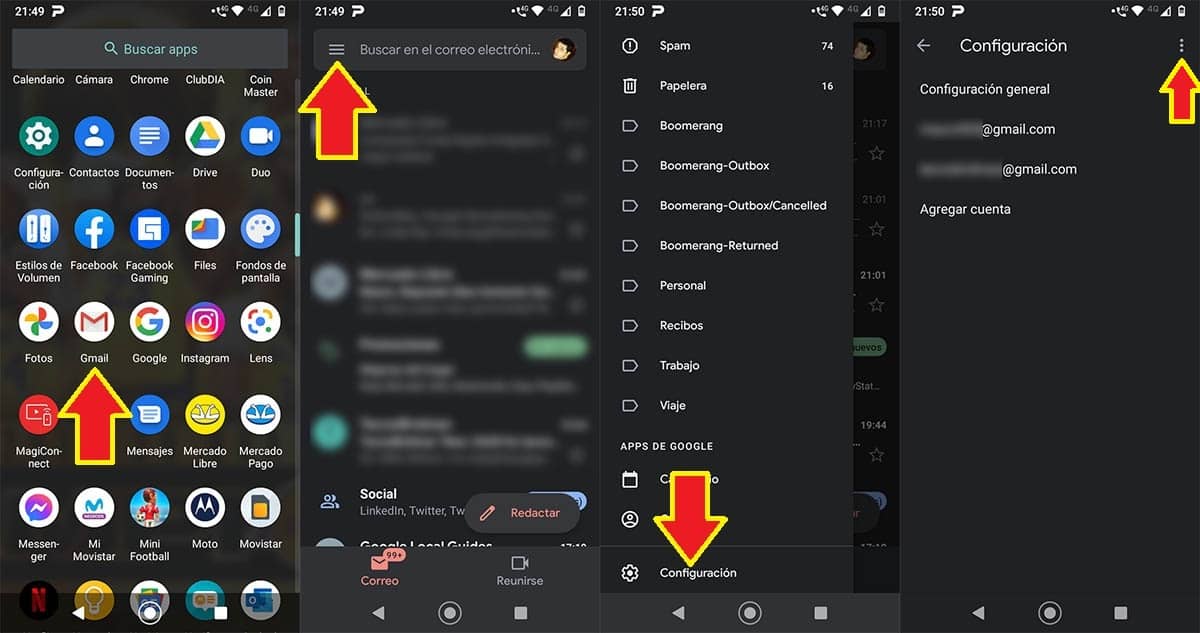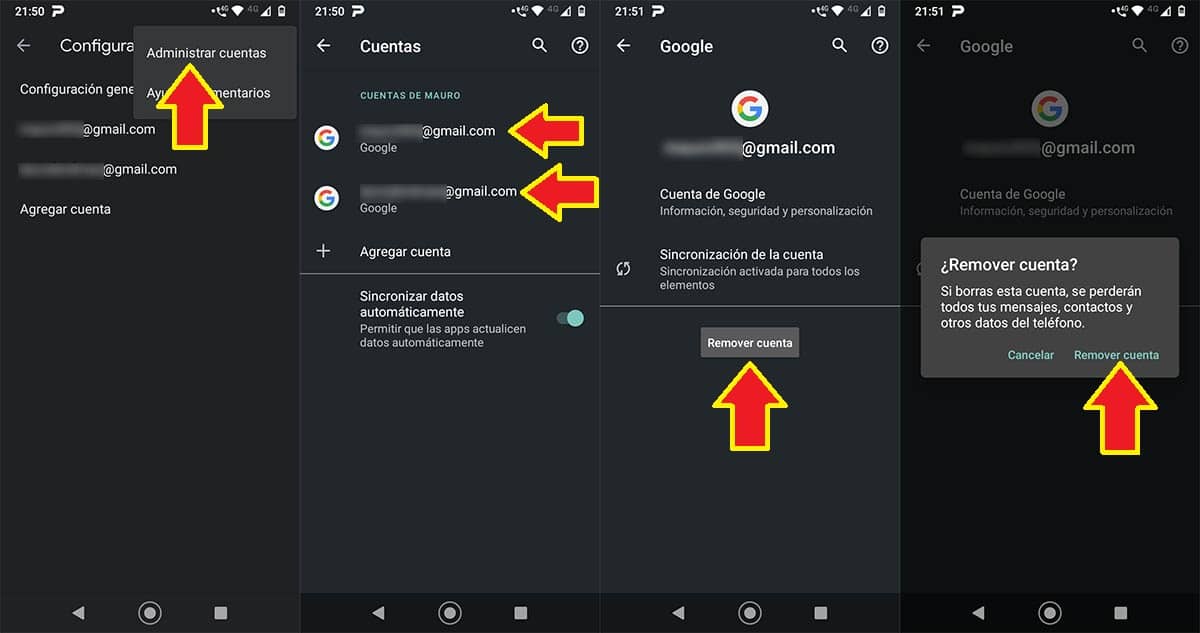¿No sabes cómo cerrar sesión en Gmail para Android? Sin problemas, has llegado al lugar indicado. En este artículo te vamos a mostrar en pocos pasos todo lo que necesitas hacer para poder cerrar la sesión de tu cuenta de correo electrónico en Gmail.
Te recomendamos actualizar la app de Gmail a la última versión, esto hará que el tutorial sea más fácil de llevar a cabo, y además podrás disfrutar de todas las mejoras que brinda la aplicación para Android.
¿Cómo cerrar sesión en Gmail para Android?
Es importante aclarar que una vez cerrada la sesión de Gmail en Android, el dispositivo móvil quitará tu cuenta de Play Store y del propio sistema operativo. Si no quieres que esto suceda, deberás dejar la cuenta iniciada en Gmail y agregar una nueva cuenta de email en la sección de administrador de cuentas dentro de la app de Gmail.
Si no tienes problemas en que suceda esto, deberás seguir todos estos pasos que te mostramos a continuación:
- Lo primero que tienes que hacer es abrir la aplicación de Gmail desde tu móvil Android.
- Una vez abierta la app del correo electrónico de Google, tendrás que pinchar sobre las tres rayas horizontales que se ubican arriba a la izquierda de la pantalla.
- Vete hasta el final de la lista de opciones y pincha en la que dice Configuración.
- Por consiguiente, tendrás que pinchar en los tres puntos verticales que aparecen arriba a la derecha de la pantalla.
- Pincha sobre la cuenta que quieres cerrar sesión en Gmail.
- Dentro de las Cuentas de Gmail, deberás pinchar sobre la que quieres cerrar sesión.
- Pincha en Remover cuenta.
- Y, por último, pincha sobre Remover cuenta nuevamente para cerrar sesión en Gmail.
Si quieres volver a iniciar sesión con esa misma cuenta en Gmail, tendrás que poner tu dirección de email y contraseña. Esto no elimina la cuenta ni nada por el estilo, lo único que hace es quitarla de tu teléfono Android.
Sin mucho más que agregar al respecto, es importante aclarar que este tutorial también funciona en Gmail Go, la versión ligera de la app para Android. Si la app normal se traba en tu teléfono, te recomendamos descargar Gmail Go en tu móvil Android y aprovechar todas las mejoras que brinda la misma.
- Así puedes guardar las fotos de la cámara en la tarjeta SD - octubre 24, 2024
- Así puedes ver tus estadísticas de juego en Among Us - octubre 22, 2024
- Así de fácil es guardar vídeos en Facebook para verlos más tarde - octubre 18, 2024